Cómo hacer vídeos de Halloween tan espeluznantes como The Walking Dead
Feb 20, 2024• Última Solución
The Walking Dead se ha convertido en una serie muy exitosa en los últimos años, y muchos de nuestros usuarios nos han preguntado cómo pueden hacer para conseguir ese aspecto en sus vídeos. Este Halloween, Filmora Video Editor ha añadido un montón de títulos, filtros, capas y músicas inspirados en The Walking Dead para que lo consigas.
Si ya tienes tu disfraz y tu maquillaje de zombie, lo único que tienes que hacer es grabar unos cuantos planos y editar el material con Filmora Video Editor. Si aún no tienes Filmora, puedes probarlo gratis haciendo clic en el botón de aquí debajo.
Guía paso a paso para hacer el vídeo perfecto estilo The Walking Dead
1. Importa los archivos multimedia
Abre Filmora en el Modo Completo. Lo primero que tienes que hacer es importar todos los archivos a Filmora, incluyendo los vídeos y fotos.
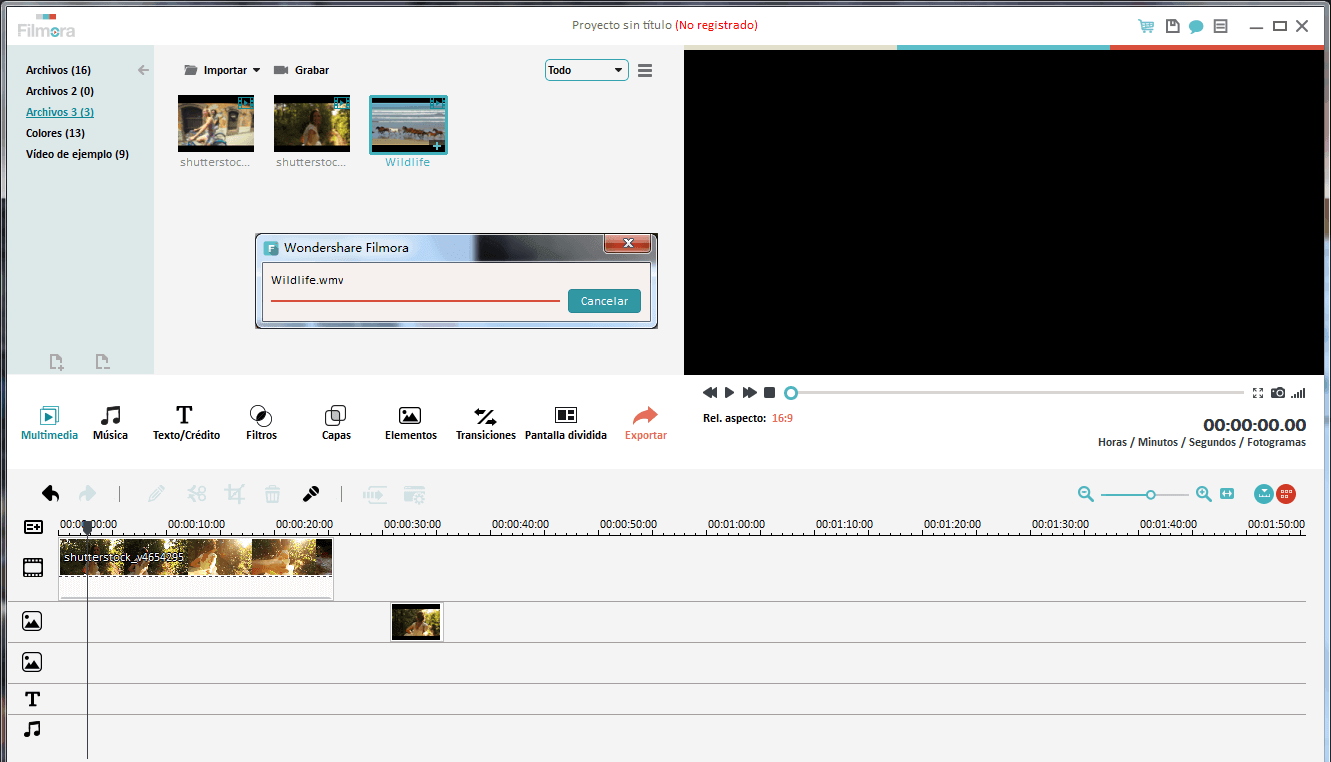
2.Corta los clips
Puedes comenzar a construir tu historia arrastrando y soltando el metraje que quieras usar en la línea de tiempo de debajo.
Cuando estoy haciendo una película, me gusta cortar cada pieza de vídeo, de manera que me quedo sólo con las partes que necesito. Una buena recomendación es que cada uno de los clips dure entre tres y cinco segundos. ¡Ahora ya puedes comenzar a añadir los elementos que le den ese aspecto estilo The Walking Dead!
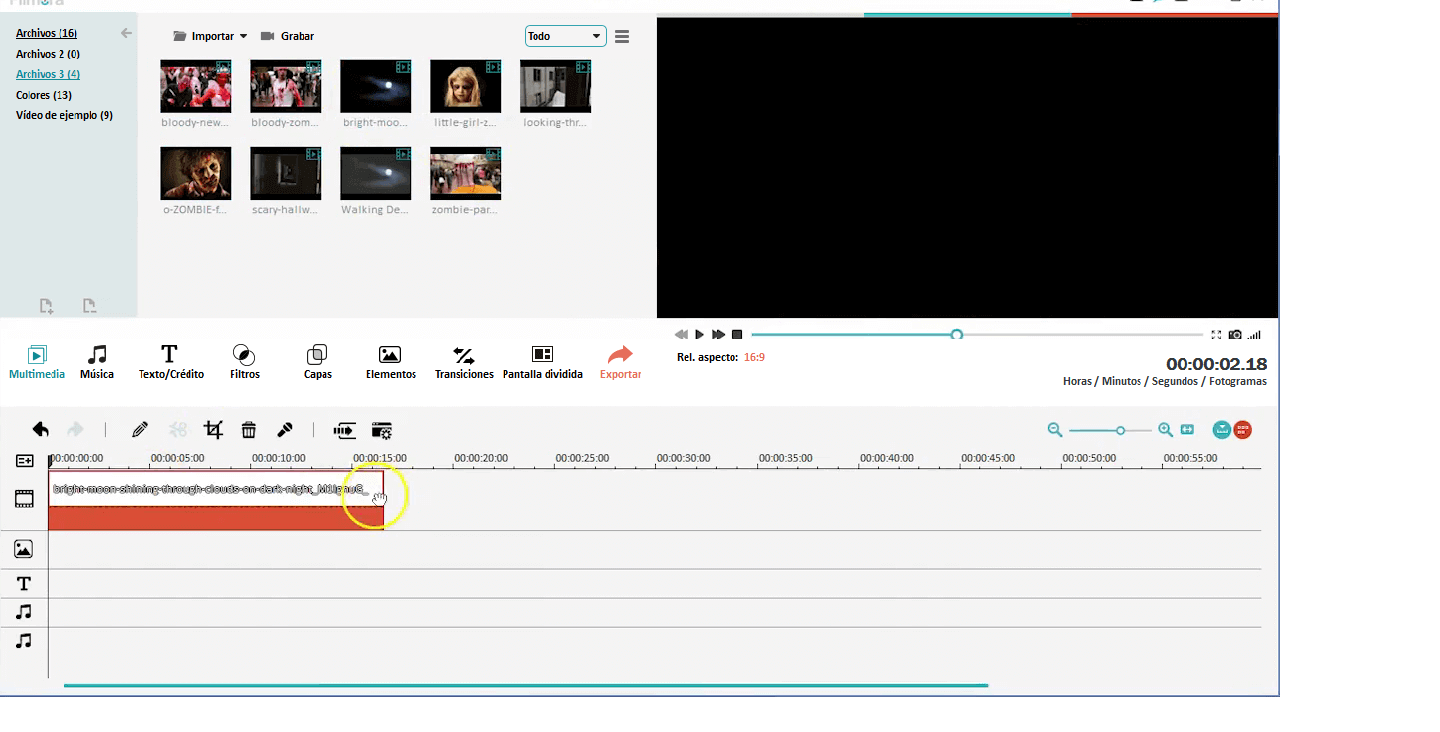
3. Añade los títulos
Puedes empezar a añadir un título de comienzo y también los créditos del final. Bajo la pestaña Text/Crédito encontrarás varios tipos de texto estilo The Walking Dead en la categoría de Halloween.
Yo he usado el primero, llamado Título Walking Dead. Si no tienes un buen plano donde poner este tipo de título, puedes usar una intro como la que viene en el fondo del título y el vídeo. Para cambiar el texto, haz doble clic en el título del clip en la línea de tiempo, y podrás cambiar el color, las palabras, la tipografía y demás.
A continuación, vamos a hacer unos créditos para el final del vídeo. Yo he usado estos créditos con estilo grunge que se llaman Créditos Walking Dead.
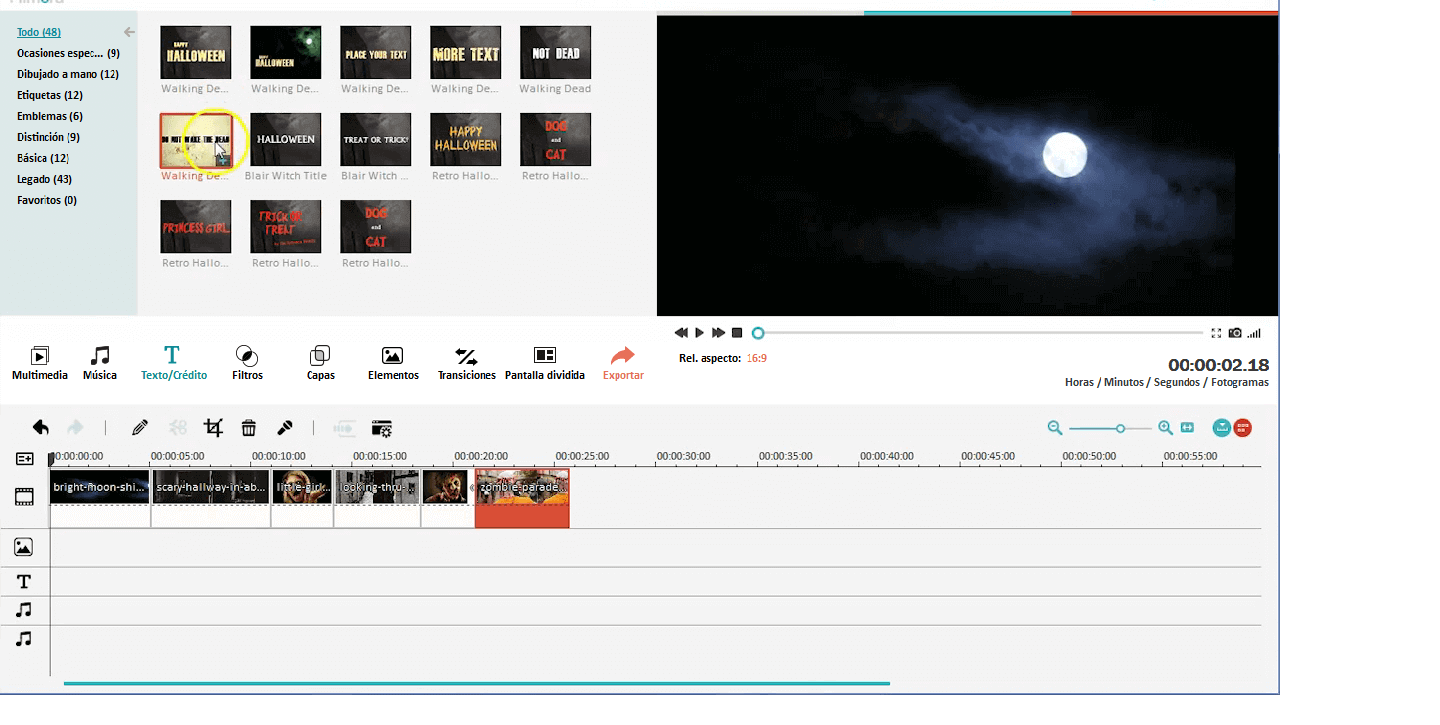
4.Añade música
La música es la que va guiando al espectador sobre cómo sentirse. En este sentido, puede que quieras algo tan intenso que le ponga al espectador el corazón a mil de manera instantánea. Haz clic en la pestaña de música, debajo de la sección de Halloween, y encontrarás la pista perfecta. Se llama “Epic Suspense”, y realmente suena de manera muy similar a la banda sonora que utilizan en la serie de televisión The Walking Dead. Simplemente, arrastra y suelta en la línea de tiempo, y después córtala para ajustar el final de la pista de música a la pista de vídeo.
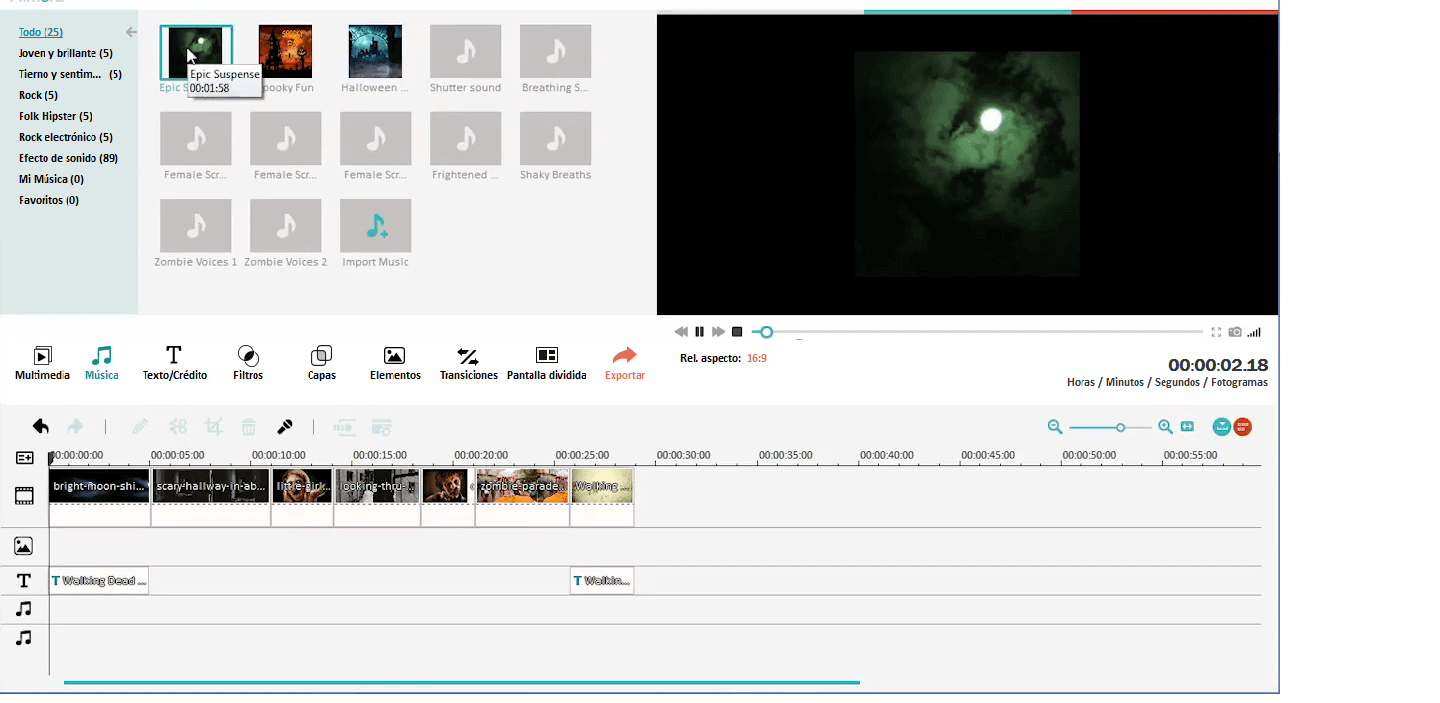
5. Añade capas
Uno de los efectos que se suelen ver en The Walking Dead, sobre todo en los créditos iniciales, es ese filtro con aspecto grunge y sucio impregnándolo todo. Da la sensación casi de ser un cristal roto. Así que vamos a buscar algo similar en Filmora. Haz clicp en capas, y en el submenú encontrarás una opción para “Capas Grunge”. Hay varias para elegir, así que selecciona la que más se ajuste a lo que buscas, arrastra y suéltala en la línea de tiempo. Después, córtala para que su duración se ajuste a la de tus clips de vídeo. Si crees que la capa tiene mucha intensidad, puedes hacer doble clic en ella y ajustar la transparencia.
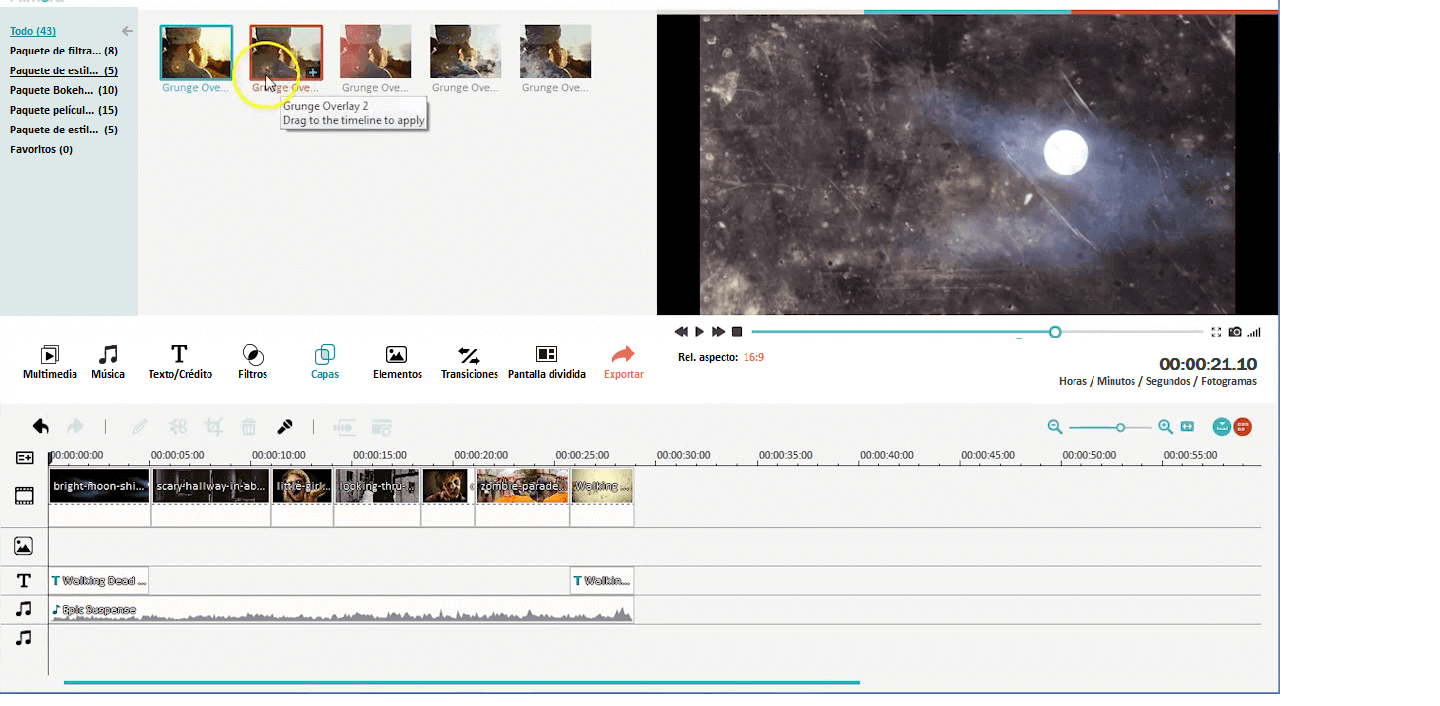
6.Añade efectos de sonido
Si algunos de tus clips quedan un poco sosos, puedes añadirles algún efecto de sonido para que resalten un poco más.
Yo, lo primero, he añadido un efecto de sonido de gritos. Abre el manager de pista y añade una nueva capa de música a la línea de tiempo. En la pestaña de música, haz clic en Halloween y encontrarás distintos efectos de sonido de gritos. Arrastra y suelta el que más te guste y ajusta su duración.
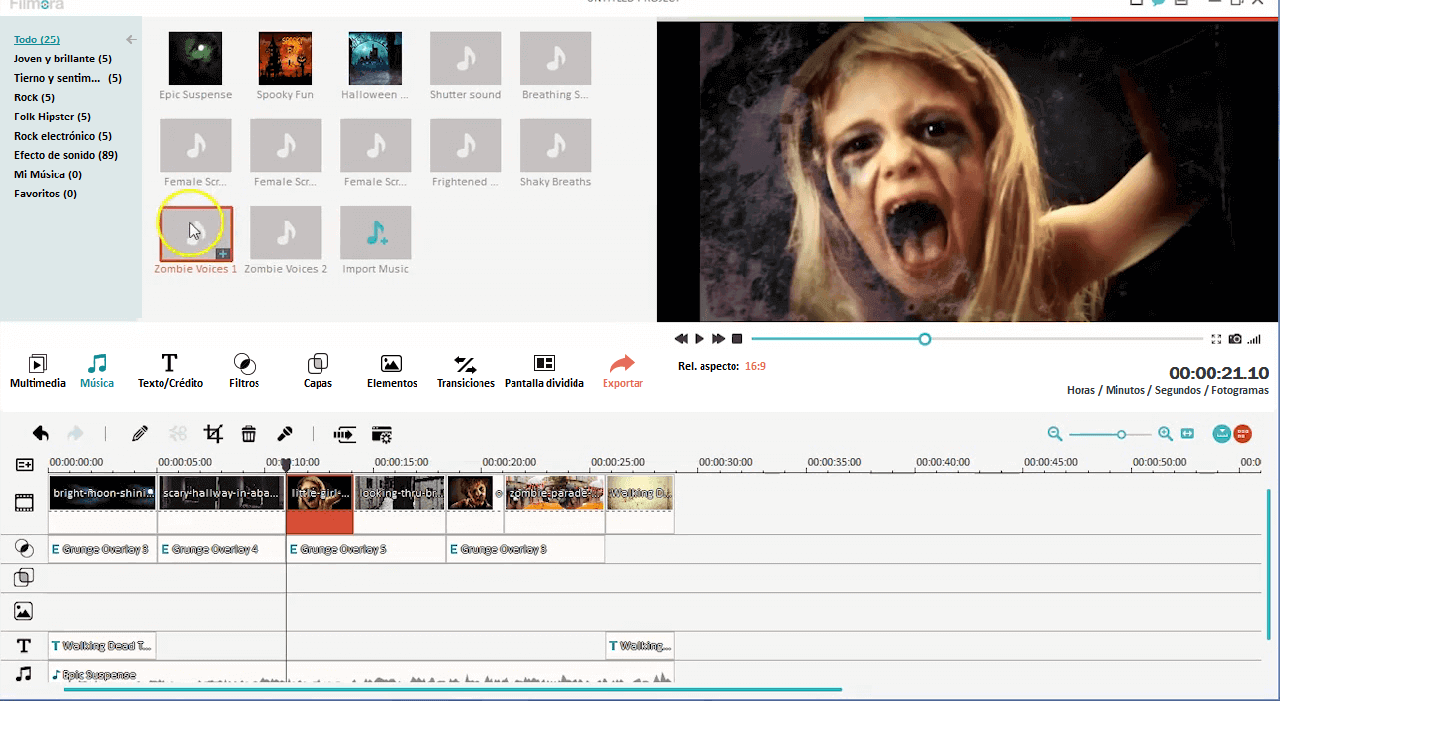
7. Añade filtros
Abre la pestaña de filtros y elige Halloween. Puedes probar con el filtro de “negativo”, que da un aspecto realmente espeluznante. Suéltalo en la línea de tiempo.
Otro de los filtros que se usan mucho en The Walking Dead es uno llamado Blurred Vignette. Puedes encontrar uno similar en la pestaña de filtros en la categoría de Halloween también. Si te parece demasiado fuerte, puedes ajustar su intensidad haciendo doble clic en él en la línea de tiempo.
El siguiente filtro que puedes usar se llama Exposure Flash. Este filtro le dará un aspecto de parpadeo como si hubiera flases de luz. Yo he usado este filtro entre dos clips, y queda muy bien como transición. De todas maneras, ten cuidado y no lo uses demasiado, porque puede cansar y perder su efecto.
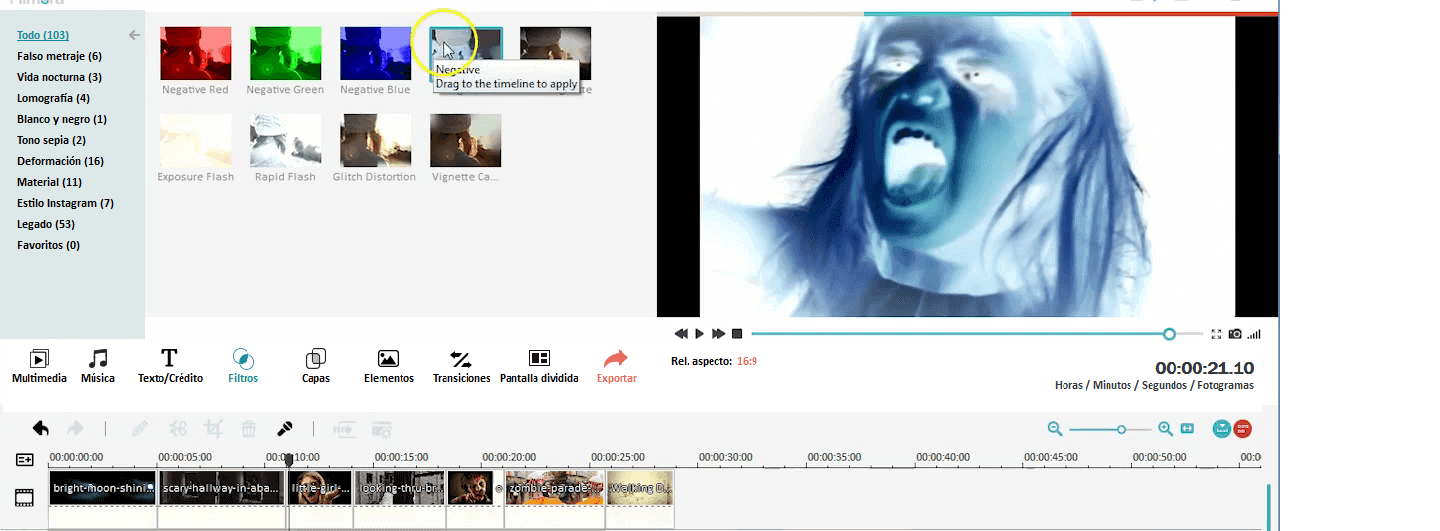
8. Dale movimiento a imágenes fijas
Por último, también puedes añadir algo de movimiento a las imágenes fijas usando Filmora Video Editor. Haz doble clic en la foto en la línea de tiempo y luego haz clic en la pestaña de movimiento en la esquina superior derecha. Elige “mover a la derecha” y dale a ok.
Así es como yo he hecho este vídeo estilo The Walking Dead. ¿No es fácil? Aquí te dejo la lista de los efectos que he usado en este tutorial. Puedes usarlos siempre que quieras para hacer tus vídeos.
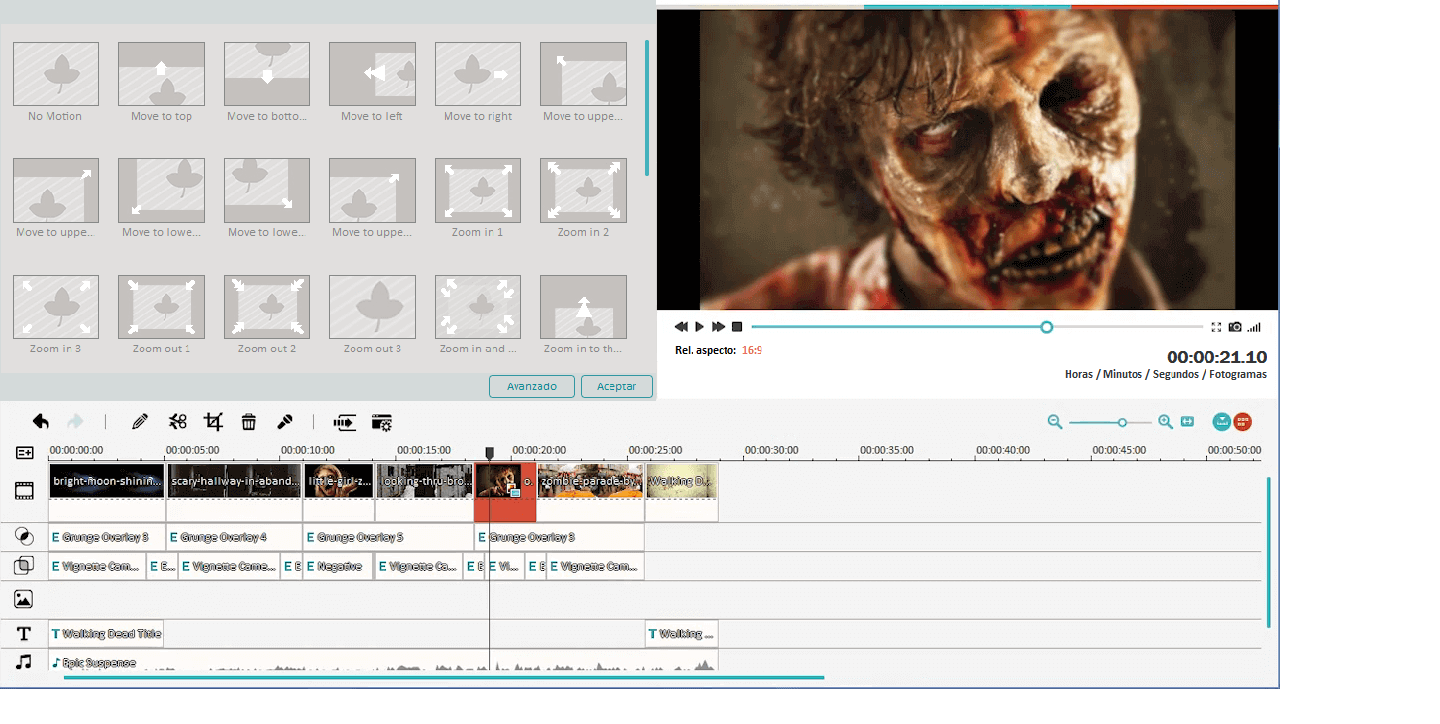
Texto/ Crédito > De Halloween > Walking Dead Title Texto/ Crédito > De Halloween > Walking Dead Credit Música > De Halloween > Epic Suspense Capas > Grunge > Capa Grunge Overlay 3 y 5 Música > De Halloween > Female Scream 1 Filtros > De Halloween > Negative, Vignette Camera Blur y Exposure Flash

Editor de video potente y fácil de usar para todos los creadores.
Pruébalo Gratis Pruébalo Gratis Pruébalo Gratis
Recursos gratis de efectos para que tus vídeos sean súper atractivos.
Explora Más Explora Más Explora Más






